Kuidas kaugtöölaua seanssi hõlpsalt salvestada
Varia / / August 05, 2021
Kaugtöölaua seansid on paljude inimeste jaoks tõeliselt olulised, olgu see siis kooli või töö jaoks. Kaugtöölaua seansside eesmärk on kõigi jaoks erinev. Selliste seansside läbiviimiseks moodustab TeamViewer sel eesmärgil domineeriva kliendi. Kuid nende seansside salvestamise võime omab võrdset tähtsust kui nendes tegelikult osalemine.
Kaugtöölaua seansside salvestamine aitab teil seansse läbida ikka ja jälle, mitu korda soovite. See on võrdselt kasulik nii koolidele kui ka neile, kellel on olulisi tööülesandeid. Nii et täna tutvustame kõike, mida peate nende seansside salvestamiseks tegema, kasutades meie juhendit kaugtöölaua seansi hõlpsaks salvestamiseks.
Kuidas kaugtöölaua seanssi käsitsi salvestada TeamVieweriga
- TeamVieweriga kaugtöölaua seansi käsitsi salvestamiseks peate kõigepealt avama rakenduse ja looma soovitud ühenduse
- Kui olete ühendamisprotsessi lõpetanud, klõpsake nuppu Fail ja lisad tööriistaribal
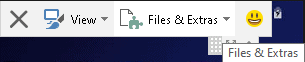
- See rippub uute valikute menüüs. Sealt klõpsake nuppu Alustage seansi salvestamist valik. See alustab teie praeguse seansi salvestamist
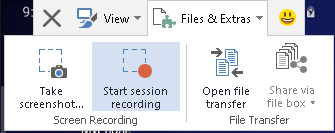
- Seansi salvestamise ajal saate video peatada ja kulunud aega vaadata. Selle kõrval on teil võimalus ka salvestamine peatada. Kui olete seansiga valmis, klõpsake lihtsalt nuppu Peatu ja salvesta valik

- Kui otsustate salvestamise peatada, saate valida sihtkoha, kuhu soovite faili salvestada, ja kõik on valmis, kui olete oma sihtkoha valinud.

Kuidas salvestada kaugtöölaua seanssi automaatselt TeamVieweriga
- Avage oma süsteemis rakendus TeamViewer
- Järgmisena navigeerige Lisad> Valikud
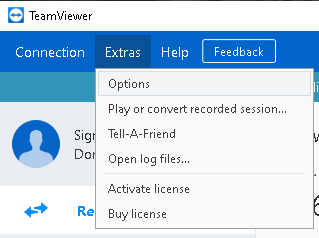
- See avab TeamVieweri rakenduse akna Suvandid. Sealt mine sisse Pult jaotis vasakult paneelilt
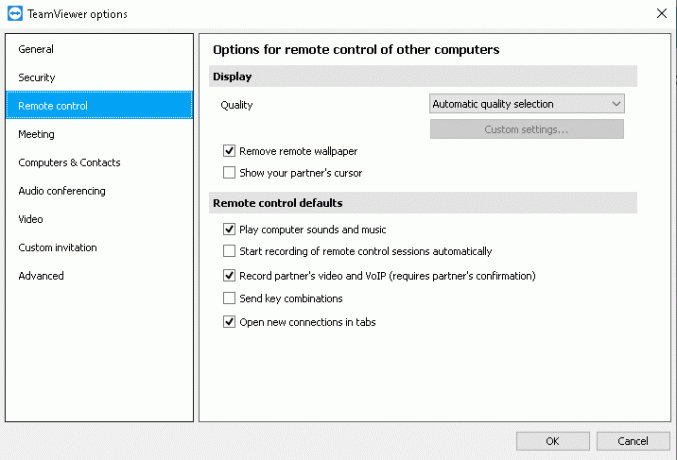
- Märkige / märkige / märkige jaotises Kaugjuhtimine Alustage kaugjuhtimispuldi seansside salvestamist automaatselt valiku all Kaugjuhtimispuldi vaikesätted pealkirja

- Pärast seda tehke valik Okei nupp muudatuste salvestamiseks.
Pärast muudatuste salvestamist salvestatakse kõik nüüdsest alustatud seansid automaatselt. Pärast iga seansi lõppu kuvatakse hüpikaken, kust saate valida sihtkoha, kuhu soovite salvestatud faili salvestada. Erinevalt töölaua käsitsi kaugsalvestamisest salvestab automaatse funktsiooni sisselülitamine iga seansi automaatselt.
TeamVieweriga kaugtöölaua seansi salvestamise toimingud on üsna lihtsad ja mugavad. Niipalju kui teame, teeb TeamViewer parima valiku nii kaugtöölaua seansside jaoks kui ka nende salvestamiseks. Sellest hoolimata loodame, et ülaltoodud artikli lugemine on teile andnud natuke teavet. Palun andke meile sellest teada, kommenteerides allpool, kui teil on selle kohta täiendavaid küsimusi.
Vaadake ka meie iPhone'i näpunäited ja nipid, Arvuti näpunäited ja nipidja Androidi näpunäited kui teil on selle kohta päringuid või soovite abi. Aitäh!
Olen Aman, kirjutan üle 3 aasta mitmekülgsete teemade all. Mul on au, et mul on võimalus olla osa saidist getdroidtips.com, ja olen tänulik, et saan sellesse imelisse kogukonda panustada. Indias sündinud, reisin ja töötan kaugelt.


![Kuidas installida AOSP Android 10 värskendus Blackview BV6100 [GSI Treble] jaoks](/f/ddf7034768921910cb1f5add08fab87e.jpg?width=288&height=384)
